win11指定的网络名不再可用共享打印机怎么办 win11指定的网络名不再可用如何修复
更新时间:2024-02-02 11:25:45作者:zheng
我们在使用win11电脑时可能会遇到一些问题,有些用户就在使用win11电脑的时候发现电脑连接共享打印机时提示指定的网络名不再可用,那么win11指定的网络名不再可用如何修复呢?今天小编就教大家win11指定的网络名不再可用共享打印机怎么办,操作很简单,跟着小编一起来操作吧。
推荐下载:windows11 iso下载
方法如下:
方法一:
1、右击左下角任务栏中的开始,选择选项列表中的“运行”。

2、在弹出的运行窗口中,输入“services.msc”回车打开。
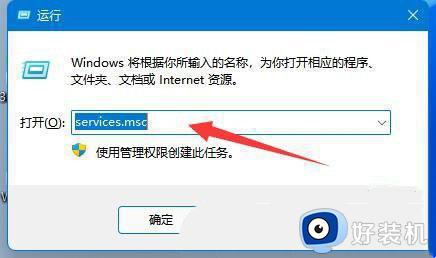
3、进入到新的窗口界面后,找到“Computer Browser”服务,查看是否启用,如果没有则需要重新启用该服务。
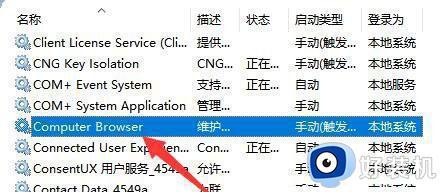
4、然后找到“workstation”服务,查看是否启用,如果没有,启用该服务。
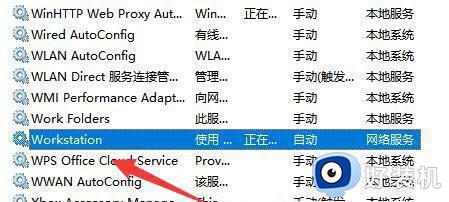
方法二:
1、“win+R”快捷键开启运行,输入“cmd”回车打开。
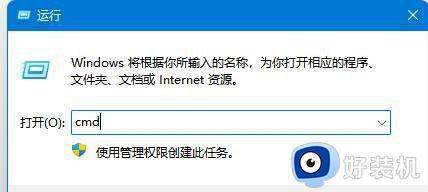
2、进入到命令提示符窗口后,输入“ipconfig/flushdns”回车执行即可。
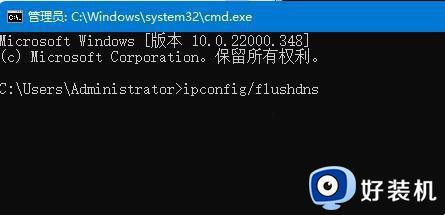
以上就是关于win11指定的网络名不再可用共享打印机怎么办的全部内容,还有不懂得用户就可以根据小编的方法来操作吧,希望能够帮助到大家。
win11指定的网络名不再可用共享打印机怎么办 win11指定的网络名不再可用如何修复相关教程
- win11指定的网络名不再可用共享打印机怎么办 如何解决win11指定的网络名不再可用呢
- win11共享win10打印机报指定的网络名不再可用的解决办法
- win11指定网络名不再可用共享打印机无法连接处理方法
- win11无法连接win10共享打印机,指定网络名不再可用怎么解决
- win11共享打印机遇上错误0x00000040两种完成解决方法
- win11如何添加网络共享打印机 win11添加网络共享打印机的步骤
- win11怎么添加网络共享打印机 win11添加网络共享打印机步骤
- win11找不到网络共享打印机怎么办 win11无法找到共享打印机电脑如何修复
- win11怎么网络共享打印机设置 win11网络共享打印机设置教程
- win11共享网络打印机设置方法 win11系统共享打印机怎么设置
- win11家庭版右键怎么直接打开所有选项的方法 win11家庭版右键如何显示所有选项
- win11家庭版右键没有bitlocker怎么办 win11家庭版找不到bitlocker如何处理
- win11家庭版任务栏怎么透明 win11家庭版任务栏设置成透明的步骤
- win11家庭版无法访问u盘怎么回事 win11家庭版u盘拒绝访问怎么解决
- win11自动输入密码登录设置方法 win11怎样设置开机自动输入密登陆
- win11界面乱跳怎么办 win11界面跳屏如何处理
win11教程推荐
- 1 win11安装ie浏览器的方法 win11如何安装IE浏览器
- 2 win11截图怎么操作 win11截图的几种方法
- 3 win11桌面字体颜色怎么改 win11如何更换字体颜色
- 4 电脑怎么取消更新win11系统 电脑如何取消更新系统win11
- 5 win10鼠标光标不见了怎么找回 win10鼠标光标不见了的解决方法
- 6 win11找不到用户组怎么办 win11电脑里找不到用户和组处理方法
- 7 更新win11系统后进不了桌面怎么办 win11更新后进不去系统处理方法
- 8 win11桌面刷新不流畅解决方法 win11桌面刷新很卡怎么办
- 9 win11更改为管理员账户的步骤 win11怎么切换为管理员
- 10 win11桌面卡顿掉帧怎么办 win11桌面卡住不动解决方法
